Windows用のPixillionイメージコンバーターはすべてのファイル形式で動作します
適切なツールが手元にない場合、画像の変換は口で言うほど簡単ではありません。多くの人々は仕事を成し遂げるためにとりわけAdobePhotoshopのようなプレミアムソフトウェアを喜んで使用します、そしてそれは決して問題ではありません。(Adobe Photoshop)ただし、壊れた場合は、画像を目的の形式に変換する最良の方法は、無料のソフトウェアを利用することです。現在、Web上にはかなりの数の無料の画像コンバーター(free image converters)がありますが、今日はあまり知られていないものの1つについて話します。
問題のツールはPixillionImageConverterと呼ばれ、一般的なすべての形式をサポートしています。それはそこに最高ではありませんが、私たちの経験から、プログラムは仕事を成し遂げるのに十分な能力を超えています。さらに(Furthermore)、変換は非常に高速であり、ユーザーインターフェイスは理解できるほどシンプルです。見物人ではありませんが、無料なので見ている必要はありません。あなたがきれいなグラフィックスで何かを持ちたいなら、それからいくらかのお金を使う準備をしてください。
Pixillion Image Converter
次の関数を見ていきます。
- 追加ファイル
- ファイルを変換する
- サイズ変更
- 燃えた
- オプション
1]ファイルを追加する(1] Add Files)
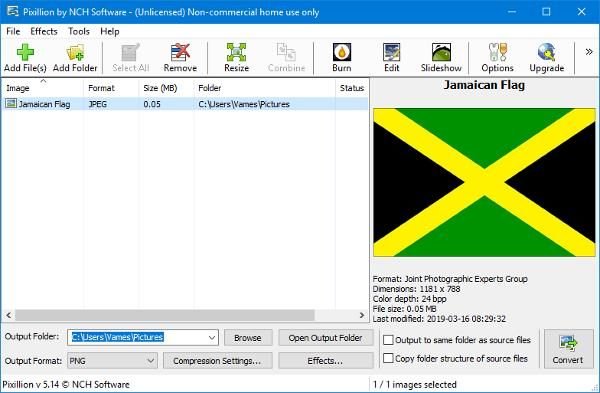
ここで最初に行うことは、変換用の画像ファイルを追加することです。上部にある[ファイルの追加(Add Files)]アイコンをクリックするだけで、 (Simply)Pixillionは自動的にPicturesフォルダーを開きます。そこから、選択した画像ファイルを見つけてプログラムに追加し、変換の準備をします。
ファイルが追加されると、目の前に画像のかなりの詳細が表示されます。サイズ、形式、色深度、寸法、および最後に変更された時刻が表示されます。
2]ファイルを変換する(2] Convert Files)
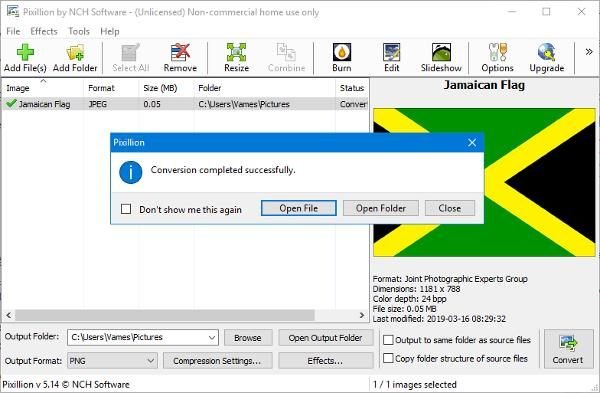
変換する準備ができたら、必ず下から目的の出力形式を選択してください。デフォルトではPNGに設定されていますが、ドロップダウンメニューをクリックするだけで他のオプションが表示されます。次のステップは、もちろんオプションの圧縮設定を試してみることです。
画像に効果を追加したい場合は、これは可能ですが、ここでは多くの高度なオプションを期待しないでください。おそらく、効果オプションを使用する上で最も重要な側面は、テキストに透かしを追加することです。
3]サイズ変更(3] Resize)
[サイズ変更(Resize)]ボタンをクリックすると、エフェクトが配置されているのと同じセクションにユーザーが移動します。ここから、ユーザーは自分のニーズに合ったファイルに画像を拡大縮小するオプションがあり、それは非常に簡単です。
人々はパーセンテージとともに解像度DPI(Resolution DPI)を変更することさえできるので、この点であなたが何をしているのかを知っているなら、ぜひ、先に進んでください。
4]燃やす(4] Burn)
コンテンツの書き込みに関しては、Pixillionは(Pixillion)ExpressBurnと呼ばれる姉妹プログラムを使用する必要があります。まだインストールしていない場合は、Pixillionが自動的にインストールします。
多くのWindows10コンピューターユーザーが画像ファイルをCDまたはDVDに書き込んでいることはありませんが、テクノロジに関しては何でも可能です。
5]オプション(5] Options)
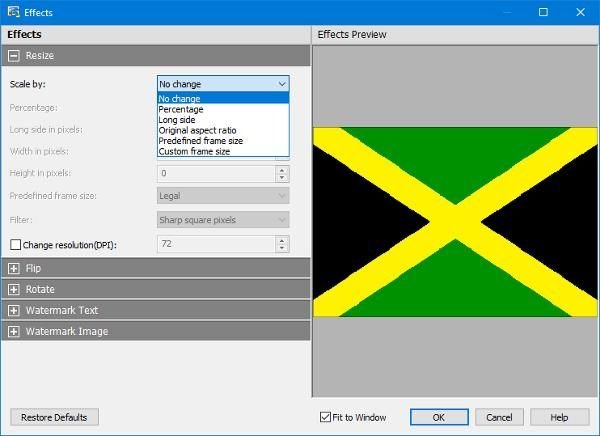
[オプション(Options)]ボタンをクリックしてメニューを開くと、いじくり回すことがあまりないことに気づきます。ユーザーは、ファイル名の上書き、デフォルトのDPIの設定、背景色の自動変更、メタデータを保持するかどうかの決定などを行うことができます。
Pixillionの無料バージョンは、非営利目的でのみ利用できます。自宅で使用している場合は、ホームページにある特別なリンクから無料版をダウンロードできます(home page)。
Related posts
Create BzztのWebフレンドリーな画像! Windows PC用のImage Editor
フォトル:Windows 10のための無料画像Editing App
Best VideoをGIF maker GIF makerのソフトウェアGIF makerソフトウェア
Windows 10にPaint.NETにTransparent Imageを作成する方法
Windows 10のための最高のImage Compressor and Optimizer software
Nomacsは素晴らしい機能を備えたWindows PCの画像Viewerです
Best Windows 10のためのBatch Photo Editor softwareを無料で
Distort and merge images Contort for Windows 10
Windows 11/10のコンテキストメニューを使用してConvert HEICをJPGにバッチする方法
Paint.NET for Windows 10 - ダウンロード
ImBatchはWindows PCのための無料のBatch Image Processing Softwareです
Windows 10コンピュータで画像を回転させる方法
Windows 10のAnimated PNG(APNG)ファイルを編集する方法
Windows 11/10のEdit WebP Imagesの方法
Windows 10の場合Best Free Batch Photo Date Stamper software
Windows 11/10にアニメーション化されたGIF memeを作成する方法
Windows 10の場合IrfanView Image Viewer and Editor software
ライセキャップ:RecordアニメーションGIFとしてWindows desktop or screen
Windows 11/10のImage sequenceからVideoを作成する方法
GonVisorはWindows PCのためのフリーコミックreader and imageの閲覧ツールです
